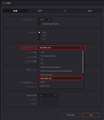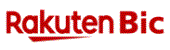DaVinci Resolve Studio ライセンスキー版Blackmagic Design
最安価格(税込):¥43,100
(前週比:±0 ![]() )
登録日:2018年 5月 1日
)
登録日:2018年 5月 1日
このページのスレッド一覧(全90スレッド)![]()
| 内容・タイトル | ナイスクチコミ数 | 返信数 | 最終投稿日時 |
|---|---|---|---|
| 7 | 3 | 2021年7月4日 20:43 | |
| 14 | 12 | 2021年6月29日 18:05 | |
| 0 | 0 | 2021年6月23日 20:46 | |
| 5 | 3 | 2021年6月7日 09:58 | |
| 0 | 0 | 2021年4月18日 20:12 | |
| 6 | 3 | 2021年3月26日 19:07 |
- 「質問の絞込み」の未返信、未解決は最新1年、解決済みは全期間のクチコミを表示しています
動画編集ソフト・動画再生ソフト > Blackmagic Design > DaVinci Resolve Studio ライセンスキー版
別スレでの 色異夢悦彩無 さん のsuggestion を元に
MagicMaskを使って動画を作成(リメーク)してみました。
元動画から人物(女性)とその影をMagicMaskでトラッキング。
エッジ部分に適度に「ブラー」をかけ、「カーブ」でコントラストを調整。
アルファ出力した「人物(女性)とその影」を[エディット」ページで
元動画と「テキスト(スクロール)」と合わせてレンダリングしたものです。
尚、「悪魔のささやき」ではなく、「天使の誘惑」でした。
![]() 2点
2点
siniperca2 さん
今晩は
人物マジックマスクの裏にテキストを入れられたんですね。
お見事!!。
背景動画は元の動画ということで全く違和感無ないです。
こういうテキスト表現もOPタイトルにできそうな感じですね。
Resolveも奥が深くて、キリがないです。
書込番号:24215871
![]() 2点
2点
siniperca2さん
今晩は
そのWomanの動画素材でロトスコープしてみましたので動画をアップします。
またまた当方近所の公園にWomanを立ってもらいました。
その元動画はカメラ手持ち撮影のように揺れているので、まずResolveの優秀なスタビライズ機能で静止させ、マジックマスクでWomanを自動切り抜きしようとしましたが、どうも上手くいかない。フレームを修正するのが慣れてないせいか、やりにくい感じです。
そこで、ロトスコープ部分はAfter Effectsでやろうとして、Resolveでスタビライズ後CineFormでデリバー書き出しして、
その動画をAeに読み込み、ロトブラシで切り抜きました。
特にAeではエッジの調整機能が優秀なので風になびく髪の毛も抜き易いです。
画像のAe画面で左がレイヤー画面で髪の毛の輪郭にエッジ調整ブラシを適用しているところです。
それを右のタイムライン画面で見ると綺麗に背景透過してます。
自動で上手くいかなかったフレーム部分はそのフレームを修正・調整しますが、これがAeではやりやすい。
このフレーム単位の修正とエッジ処理を含めてResolveのFusionでロトスコープが上手くできるか当方は研究課題です。
尚、Aeでロトスコープして公園動画を背景にし、全体のコントラストをマッチさせて馴染ませました。概ね綺麗な合成になったと思います。
書込番号:24222731
![]() 2点
2点
>色異夢悦彩無さん
こんばんは。
>このフレーム単位の修正とエッジ処理を含めて
>ResolveのFusionでロトスコープが上手くできるか当方は研究課題です。
私もこのようにやってみましたが、どうもうまくいきませんでした。
色異夢悦彩無が以前にアップされたAE動画でも判然としますが、
AEの品質・性能の域までは未だという感じがします。
余談ですが、HitFilmProも何となく、
Resolveに追随(あるいは対抗)しようとしている気がします。
(AutoStabilizerやPreSetEffect増加とか・・・)
今年の 「感謝祭」NewVersionが楽しみです。
書込番号:24222922
![]() 1点
1点
動画編集ソフト・動画再生ソフト > Blackmagic Design > DaVinci Resolve Studio ライセンスキー版
SONYのAX60というビデオで4K100Mbpsの素材をカット編集する際にプレビューがカクカクになります。
PCは自作のでi7-6700でメモリは32GB、グラボにGTX1070です
一応グラボ最大パフォーマンスになるように設定してみたものの、カクカクでした。
レンダリングも結構な時間かかります;;
![]() 1点
1点
プロキシにするかCPU更新するかですね。
ソフトにお金払ってもハードが速くなったりはしません。
書込番号:24208787
![]()
![]() 1点
1点
>._さん
>ムアディブさん
無料版はGPUのサポートがないので、かなり速度が変わるという話だと思うけど。。。
Ryzen9 5900XでDaviciを使うことあるけど、結構、いろんな機能がオミットされてるので無料版は速いってことはないと思う。
アプリの利用範囲が無料版と有料版で違うので速度は変わると思う。
どうしても、このソフトを使いたくて、機能が限定されたくないなら有料版を買うしかないのでは?
それ以外にもお金がかからないフリーのAviUtilなどもあるし、もっと安くて機能があるソフトもあるし、Adobeは月額料金制だしとは思う。
無料の範囲で使えるなら無料の範囲でいいと思うけど、ある程度、長い間、使いたいソフトならソフトの使用料は払ってもとは思うけど
書込番号:24208803
![]()
![]() 1点
1点
無料版インストールしているならお願いしてしまおうか。
本当に4コアに制限しても、4k 100Mbps編集中のプレビューのレスポンスは変わらないんですか?
書込番号:24208993
![]() 0点
0点
ソフトのライセンス形態は関係ないですが。
>i7-6700
今となっては、現行のCore i3 10100より低性能です。Core i7 10700なら、9割りくらいは性能UP。
ただまぁ、9割でカクカクがどの程度改善されるかはまた微妙ではありますが。
書込番号:24209001
![]() 1点
1点
何をやって重いのか書いてないのでカット編集の段階で重いんだと思うけど、そうするとGPU以前の問題ですよね。
良い検証動画があったので貼っておくけど、重い処理をやったとしても、、、
https://www.youtube.com/watch?v=_MvaOTKba1M
有料/無料にかかわらず、8C16Tで40%前後。
有料にしたらCPU負荷が半分になりました!! ヽ(^o^)丿 みたいな魔法は起きない。
書込番号:24209038
![]() 1点
1点
念の為、数字の読み方。
8C16Tで40%ということは、、、
16×40% = 6.4T
ハイパースレッドの性能は、20%程度ですので、リアル6コアは必要ということ。
世間一般で言われている「4k編集なら8コアが適切」ってのを素直に守っておいた方がよろしいかと。
書込番号:24209048
![]() 0点
0点
._ さん
>「やはり有料版が必要でしょうか?」
当方は当初Resolveの無償版を使っていましたが、現在はStudio版へアップグレードして快適に使ってます。
PCもスレ主様程度のスペック能力ですが、編集動作という点ではStudio版にしたときハッキリ分かるほど軽快になりました。
例えばXAVC Sの4K 60p 150Mbpsのような重い動画素材でもプロキシや最適化を使わずとも円滑にプレビュー再生やカーソルスクラブでサクサク編集できます。無料版のときはこうはいかず、ギクシャクしてました。
Studio版の違いの話で、Resolveの動作はGPUが前提ですが、無料版ではGPUの能力全ては活かせない制限があります。つまりハードウェアアクセラレーションに対応していないのです。NVIDIAのGPUとするとNVDECとNVENCのハードウェアに対応していないということです。
ですから、ハイエンドなPCスペックで無い当方の環境でもStudio版にしたとたん、編集作業やデリバーレンダリング速度は見違えるように良くなりました。
でも動作の話だけであればStudio版を導入するのはメリットの点でいかがなものかと思います。
Resolveは無料版でも一般的な用途機能としては充分なので、ハードウェアアクセラレーションできない点だけを我慢すれば普通の動画編集ソフトには充分に使える珍しいソフトです。
Studio版を選択する場合はその他の有用な機能が利用できる点がメリット大です。
GPU活用の他にStudio版のメリットは例えば、
・フレームレート120fpsに対応
・H.264、H.265のハードウェア書き出し
・MFXコンテナやXAVCの書き出しにも対応
・HDR対応
・インターレース解除機能
・ノイズリダクション機能
・モーションブラー機能
・After Effectsのような動画内の動くオブジェクトの自動追跡切り抜きのマジックマスク機能
・フレーム補間でレートを上げたり滑らかなスーパースローを作るスピードワープ機能
・ResolveFXやFusionエフェクト類が大変多くあってフルに使える。殆どプラグインが不要なくらい。
・Fusion機能も3Dスペース編集やカメラ、3Dカメラトラッカー等フルに使える。
等々と有能で、大きいのはサポート相談できること。
もしこれらもご希望ならStudio版導入のメリットは大きいですね。
書込番号:24209222
![]()
![]() 4点
4点
入力ミスの訂正です。
「MFXコンテナ」はミスで、「MXFコンテナ」です。
失礼しました。
書込番号:24209246
![]() 1点
1点
私は、色異夢悦彩無さんの"レヴュー"の以下のような[悪魔のささやき]に乗り、Studio版にしました。
------------------------------------------------------------------------------------
GPU活用の他にStudio版のメリットは例えば、
・フレームレート120fpsに対応
・H.264、H.265のハードウェア書き出し
・MFXコンテナやXAVCの書き出しにも対応
・HDR対応
・インターレース解除機能
・ノイズリダクション機能
・モーションブラー機能
・After Effectsのような動画内の動くオブジェクトの自動追跡切り抜きのマジックマスク機能
・フレーム補間でレートを上げたり滑らかなスーパースローを作るスピードワープ機能
・ResolveFXやFusionエフェクト類が大変多くあってフルに使える。殆どプラグインが不要なくらい。
・Fusion機能も3Dスペース編集やカメラ、3Dカメラトラッカー等フルに使える。
等々と有能で、大きいのはサポート相談できること。
-------------------------------------------------------------------------------------
以前、AEのロトブラシについて 色異夢悦彩無さん の下記のスレッドがありましたが、
https://bbs.kakaku.com/bbs/-/SortID=23799479/#tab
上記の[photographer]の動画に[MagicMask]適用でうまく切り抜けません。
DavinciResolveStudio17の「MagicMask」は”未だ”という感がします。
(勿論、私の技量と知識不足ということもあるかも知れません)
私が、有償版にした本当の理由は自分のモチベーションを上げる為です。
(・・・と言っても、単なる趣味なのですが)
お金を投入した限りは「目いっぱい使おう」という気になりますね。
HitFilmPro16との機能比較も楽しんでいます。
書込番号:24210136
![]() 1点
1点
皆様、回答ありがとうございます。
>今となっては、現行のCore i3 10100より低性能です
2019年の春ぐらいにVRと4K編集したくて組んだんですけどショックですね。
結局VRもやらず4K編集も今年になって始めたので。
とりあえずプロキシ設定したらやりたかったことはできました。
下ごしらえも思ったより面倒ではなかったです。
ほとんどPlayMemories Homeでいわゆる「リップル編集」しかやってこなかったので
今回4K30p60Mbpsじゃなくて100Mbpsで撮影したところPlayMemories Homeだとカクカク以下の
カクで動かなくなってしまったのでDaVinci Resolve使いました。
プレミアは使い方サイト見ても理解できず断念。
ハードウェアアクセラレーション目当てに今のDaVinci Resolveの機能ほぼ使いこなせてないのに
3万ちょっとは持ち腐れになってしまうので他のソフトも検討したいとおもいます。
書込番号:24210408
![]() 1点
1点
._さん
単に撮影ビデオのカット編集程度でしたら、Resolveの無料版でいいかもです。
当方はPremiere Proも使ってますが、Resolveのカット編集も優れてます。
ただ、ResolveはGPU前提のソフトですので、ハードウェアアクセラレーション出来ない無料版では特に4K編集等はプロキシ編集が必須ですね。
カット編集等主体の簡単な動画編集であればPremiere ProやResolve等の重めのプロ仕様ソフトでなくてもホームユースの動画編集ソフトでいいのではないかと思います。
ホームユースでは定番のCyberLink Power Director 19 Ultraで充分ではないでしょうか。
軽いソフトだし、書き出しには無劣化高速のスマートレンダリングもできて再エンコ書き出しする場合も他のソフトより速いです。
何かソフトをお持ちなら下記のUltra乗り換え版は割安ですね。
https://kakaku.com/item/K0001294668/
siniperca2 さん
今晩は
「悪魔のささやき」はしてませんけど(^^;)。 Resolve Studioはいいですね。
マジックマスクのロトスコープ作例を拝見しましたが、概ねいけてると思いますが。
人物が位置静止していて背景動画が移動しているため、人が滑っているようで少し違和感があるかも知れません。
位置静止の背景に動く人物をロトスコープされてみてはいかがでしょうか。
あと、マスクエッジに少しブラーをつければ馴染みが良いと思います。
After Effectsのロトスコープ機能のロトブラシはやはり定番ですね。ロトブラシ新2.0がResolveのマジックマスクのような使い方です。前のロトブラシ1.0も使えます。
エッジの馴染みについてはロトブラシとエッジ調整をそれぞれ使えて、細かく調整ができる点はAfter Effectsが良いかもです。
書込番号:24213630
![]() 2点
2点
動画編集ソフト・動画再生ソフト > Blackmagic Design > DaVinci Resolve Studio ライセンスキー版
数日前にキツツキが我家の庭にがやってきました。
練習がてら
DavinciResolve で「キツツキ」画像から 「手書きテキスト(StrokeEffect)」付き動画を作り、deriver(GoProCineform)。
HitFilmPro で 自前transitionを付けて実写映像と合わせました。
![]() 0点
0点
動画編集ソフト・動画再生ソフト > Blackmagic Design > DaVinci Resolve Studio ライセンスキー版
色異夢悦彩無さんの"悪魔のささやき"(レヴュー)で
DavinciResolveStudio を導入しましたので、
一からトレーニング中です。
無償版では、カラコレやスタビライゼーション程度の使用でしたが、
色々と面白いですね(特に[Fusion]ページでの操作)。
![]() 1点
1点
siniperca2さん
こんにちは
ここにおりまっせ。生きとります。
Resolve Studioはトップクラスの品質で良いですね。無料版では足らない有用な機能がフルにありますし。
それとResolveはマウスホバーでテキストのフォントやエフェクト類のスタイルがプレビュー表示でシミュレーション選択できるのが超便利です。
これは他のソフトに無い優れた点と思います。沢山あるスタイルから選択するとき時間がかからずストレスが無いです。これ17で最も気に入ってます。
FusionページもStudio版なら3Dコンポジットソフトとしてフル機能で使えますね。
Fusionのノード操作はフレキシブルな組み立てで自由度が高いのですが、それゆえにどうしたら思うことが表現できるかが結構難しいと当方は行き詰まるケースがままあります。
そういうときはレイヤーベースのAfter EffectsやHitFilm Proでサクッと作ってしまいますね。もっとノードベース編集をマスターしないとダメだなあと思ってます。
今はAfter EffectsでTrapcodeのFormを使って色々と造形する練習をしているところです。
また作例を掲示板に投稿してみます。
書込番号:24162706
![]() 2点
2点
>色異夢悦彩無さん
こんばんは。
>FusionページもStudio版なら3Dコンポジットソフトとしてフル機能で使えますね。
>Fusionのノード操作はフレキシブルな組み立てで自由度が高いのですが、
>それゆえにどうしたら思うことが表現できるかが結構難しいと当方は行き詰まるケースがままあります。
私はまだまだ初心者ですが、
ノードそのものは幾何学をやっているようで、面白いですね。
(半分はHFP等のLayer構造を思い浮かべながらですが)
書込番号:24175700
![]() 1点
1点
siniperca2さん
こんにちは
おおー。Fusionの3Dスペース編集ですね。
あと、背景にスターフィールドを置いたら更に奥行感が出るかも知れません。
Resolve StudioはFusionもフルに使えるので、何でも映像制作できますね。
ハリウッドVFX等のコンポジターはFlameやNuke等が使われてますが、BMDのFusionも拡大してきているようです。
Fusionはハリウッドクオリティの制作も可能なレベルのソフトですから、奥が深すぎて難しい。
いつかはハリウッドVFXが夢ですが道は険しいですね。
個人趣味でも使うAeやHFP程度でもきりが無いくらい。
siniperca2さんの書き込みに触発され、当方もギヤを入れようと思います。
書込番号:24176414
![]() 1点
1点
動画編集ソフト・動画再生ソフト > Blackmagic Design > DaVinci Resolve Studio ライセンスキー版
DaVinciResolveStudio17を新規に導入しましたが、
「期間限定でDaVinci Resolve Speed Editorを無償で同梱!」
・・・という事で、 Speed Editor を無償で入手出来ました。
先ずはこれの使用方法を習得しなければなりません。
何せ、ちょっと触ったでけですが、とても便利!
ユーチューブ動画等で解説動画がありますが、
BMDのホームページで解説されているので、
これを編集してWord文書化及びpdfにして参照しながら
試行中です。
勿論、本体の試行も・・・ですが。
![]() 0点
0点
動画編集ソフト・動画再生ソフト > Blackmagic Design > DaVinci Resolve Studio ライセンスキー版
sony SR7と古いカムで撮影した動画をBlurayに焼きたいのですが教示宜しくお願い致します。
1.このカムは1440×1080で撮影されているので16:9にするには可能であれば方法をお願いします。4:3になるのです。
2.Blurayに焼きたいのですが、カスタム、MP4 H.264で設定しているのですがカスタではなくH.264 Master MP4 H.264とは何が違うのですか、他を含めてどの設定がbestなのか教示ください。ペガシスのオーサリングソフトを利用します。
3.これらが無理であれば編集もペガシスを考えます
以上宜しくお願い致します。
書込番号:24043222 スマートフォンサイトからの書き込み
![]() 0点
0点
>1440×1080で撮影されているので16:9にするには可能であれば方法をお願いします。4:3になるのです。
ピクセルアスペクト比のところが正方形になっていませんか? ここを、16:9アナモルフィックを指定してください。
>カスタム、MP4 H.264
カスタムはカスタムの内容によります。Masterは、Blueray規格の上限ちかくで保存しますので。「時間の長い動画と画質を下げても1枚に納めたい」と言うことが無ければ、この設定でOKです。
>他を含めてどの設定がbestなのか教示ください。
納めたい動画の時間によります。
…画質が〜と言っても、オリジナルデータを取っておくのなら、そう気にする必要も無いとは思いますが。
書込番号:24043297
![]() 1点
1点
早速の教示有り難うございます。
選択のカスタムのMP4 H.264 と 選択のH.264master MP4では
>時間の長い動画と画質を下げても1枚に納めたい」と言うことが無ければ、この設定でOKです。
つまりbluray書き込はH.264master MP4が高画質で焼ける認識で良いですか。
書込番号:24043860 スマートフォンサイトからの書き込み
![]() 0点
0点
もぐら1100 さん
そのビデオカムはフレームサイズが1440×1080のようですね。
又、最終目的がBDにオーサリングするということですね。
少し詳しくレスします。長くなりますがご容赦。
1.について
Resolveは基本的なプロファイルをプロジェクトで設定しておく必要があります。レンダリングはそのプロジェクトに基づく書き出しになります。Premiere Proのシーケンスみたいなものですね。
目的がBDであればプロジェクト設定では[タイムライン解像度]を「1920×1080 HD」に設定しておきます。
そして貴方のカメラのフレームサイズは1440×1080ですが、画面(スクリーン)アスペクト比は16:9でプレーヤー表示されます。
これは16:9の画面アスペクト比の情報に基づいてピクセルアスペクト比を調整表示するようになってるからです。
例えば、地デジ放送は1440×1080でありフレームアスペクト比は16:9ではないですが、TVはちゃんと16:9で表示してくれますよね。画面アスペクト比16:9の信号があるから、それに基づいてTVが自動的にピクセル比を調整して16:9で表示する仕組みですが、これと同じです。
素材動画が1440×1080のフレームサイズの場合は、Resolveの1920×1080プロジェクトにおいてそのままでは横が圧縮された表示になってしまうので、ピクセル比設定を行います。
その方法はエディットページでタイムラインのビデオクリップを右クリックしてクリップ属性を開き、当方画像のように[映像]の[ピクセルアスペクト比]を「DVCPRO HD」に設定します。
するとプレビュー画面で左右が縮んでいた絵を画面アスペクト比が自動的にピクセル比調整されて16:9画面ピッタリに歪まず表示されます。このプロジェクトを書き出すと正常な表示で書き出せます。
2.について
ご承知の通りResolveはNLEソフトなので、BDオーサリングは出来ません。別途ペガシスのTAWのようなオーサリングソフトで行います。
又、Resolveは民生のBDMV形式、BDAV形式、DVD-Video形式等のディスク向けのプロファイルで書き出すことはできないプロに特化したNLEソフトです。
従って、MP4コンテナのH.264でレンダリングすればいいです。
デリバーのレンダー設定上段にYouTubeとかH.264 Master等のセレクト表示がありますが、当方は全てカスタムでやってます。内容は目的に応じて個別に設定するので同じことです。
カスタムのビデオ設定でフォーマットに「MP4」コンテナを、コーデックに「H.264」を、エンコーダは当方NVIDIAのdGPUなので「NVIDIA」を選択。[品質]は自分でビットレート等を設定するので「制限」のドットボタンを押して、ビットレートを設定します。設定値は撮影されたカメラのモードに合わせるのが良いです。ビットレートをそれ以上に上げても元動画の画質以上にはならないので。
あとは、レンダーキューに追加してレンダリングします。当方はNVIDIAハードウェア書き出しなので速いですね。
3.について
編集のNLEソフトとしてはResolveは最高クラスですので、Resolve Studioを使われているなら、他の編集ソフトは何も要らないと思いますが。
書込番号:24043923
![]() 5点
5点
クチコミ掲示板検索
新着ピックアップリスト
-
【欲しいものリスト】canon移行案
-
【Myコレクション】windows11に対応で購入
-
【その他】原神用?
-
【欲しいものリスト】自作PC
-
【欲しいものリスト】200V脱衣所暖房
価格.comマガジン
注目トピックス
(パソコン)
動画編集ソフト・動画再生ソフト
(最近3年以内の発売・登録)